Door de gebruiker gedefinieerde routes (UDR's) maken in Azure Virtual Network Manager
In dit artikel leert u hoe u door de gebruiker gedefinieerde routes (UDR's) implementeert met Azure Virtual Network Manager in Azure Portal. Met UDR's kunt u uw gewenste routeringsgedrag beschrijven, en Virtual Network Manager organiseert UDR's om dat gedrag te maken en te onderhouden. U implementeert alle resources die nodig zijn voor het maken van UDR's, met inbegrip van de volgende resources:
Virtual Network Manager-exemplaar
Twee virtuele netwerken en een netwerkgroep
Routeringsconfiguratie voor het maken van UDR's voor de netwerkgroep
Vereisten
Een Azure-account met een actief abonnement. Gratis een account maken
U moet de rol Netwerkbijdrager hebben voor het bereik dat u wilt gebruiken voor uw exemplaar van virtual network manager.
Een Virtual Network Manager-exemplaar maken
In deze stap implementeert u een Virtual Network Manager-exemplaar met het gedefinieerde bereik en de toegang die u nodig hebt.
Meld u aan bij het Azure-portaal.
Selecteer + Een resource maken en zoek naar Network Manager. Selecteer vervolgens Network Manager>Maken om Virtual Network Manager in te stellen.
Voer op het tabblad Basisinformatie de volgende gegevens in of selecteer deze en selecteer vervolgens Beoordelen en maken.
Instelling Weergegeven als Abonnement Selecteer het abonnement waar u Virtual Network Manager wilt implementeren. Resourcegroep Selecteer Nieuwe maken en voer resourcegroep in.
Selecteer OK.Naam Voer netwerkbeheerder in. Regio Selecteer (VS) VS - west 2 of een regio van uw keuze. Virtual Network Manager kan virtuele netwerken in elke regio beheren. In de geselecteerde regio wordt het Virtual Network Manager-exemplaar geïmplementeerd. Beschrijving (Optioneel) Geef een beschrijving op over dit exemplaar van Virtual Network Manager en de taak die wordt beheerd. Functies Selecteer Door de gebruiker gedefinieerde routering in de vervolgkeuzelijst. Selecteer het tabblad Beheerbereik of selecteer Volgende: Beheerbereik > om door te gaan.
Selecteer + Toevoegen op het tabblad Beheerbereik.
Selecteer in Bereiken toevoegen uw abonnement en kies Selecteren.
Selecteer Beoordelen en maken en selecteer vervolgens Maken om het Virtual Network Manager-exemplaar te implementeren.
Virtuele netwerken en subnetten maken
In deze stap maakt u twee virtuele netwerken om lid te worden van een netwerkgroep.
Selecteer in het startscherm + Een resource maken en zoek naar virtueel netwerk.
Selecteer Virtueel netwerk > maken om te beginnen met het configureren van een virtueel netwerk.
Voer op het tabblad Basisbeginselen de volgende gegevens in of selecteer deze:
Instelling Weergegeven als Abonnement Selecteer het abonnement waarin u dit virtuele netwerk wilt implementeren. Resourcegroep Selecteer de resourcegroep. Naam van virtueel netwerk Voer vnet-spoke-001 in. Regio Selecteer (US) VS - west 2. Selecteer Volgende volgende> of het tabblad IP-adressen.
Voer op het tabblad IP-adressen een IPv4-adresbereik van 10.0.0.0 en /16 in.
Selecteer onder Subnetten de standaardinstellingen voer de volgende gegevens in het venster Subnet bewerken in:
Instelling Weergegeven als Subnetdoel Laat de standaardwaarde staan. Naam Laat de standaardwaarde staan. IPv4 IPv4-adresbereik Selecteer 10.0.0.0/16. Beginadres Voer 10.0.1.0 in. Grootte Voer /24 (256 adressen) in. Selecteer Opslaan en vervolgens Beoordelen en maken>.
Ga terug naar huis en herhaal de voorgaande stappen om een ander virtueel netwerk te maken met de volgende informatie:
Instelling Weergegeven als Abonnement Selecteer hetzelfde abonnement dat u in stap 2 hebt geselecteerd. Resourcegroep Selecteer de resourcegroep. Naam van virtueel netwerk Voer vnet-spoke-002 in. Regio Selecteer (US) VS - west 2. Subnetvenster bewerken Subnetdoel Laat de standaardwaarde staan. Naam Laat de standaardwaarde staan. IPv4 IPv4-adresbereik Selecteer 10.1.0.0/16. Beginadres Voer 10.1.1.0 in. Grootte Voer /24 (256 adressen) in. Selecteer Opslaan en vervolgens Beoordelen en maken>.
Een netwerkgroep maken met Azure Policy
In deze stap maakt u een netwerkgroep met uw virtuele netwerken met behulp van Azure Policy.
Selecteer resourcegroepen op de startpagina en blader naar de resourcegroepresourcegroep en selecteer het vnet-1 Virtual Network Manager-exemplaar.
Selecteer netwerkgroepen onder Instellingen. Selecteer vervolgens Maken.
Voer in het deelvenster Een netwerkgroep maken de volgende gegevens in:
Instelling Weergegeven als Naam Voer een netwerkgroep in. Beschrijving (Optioneel) Geef een beschrijving op over deze netwerkgroep. Type lid Selecteer Virtueel netwerk. Selecteer Maken.
Selecteer netwerkgroep en kies Azure Policy maken.
Voer in Azure Policy maken de volgende gegevens in of selecteer deze:
Instelling Weergegeven als Beleidsnaam Voer azure-policy in. Scope Selecteer Bereik selecteren en kies uw abonnement als dit nog niet is geselecteerd. Voer onder Criteria een voorwaardelijke instructie in om het lidmaatschap van de netwerkgroep te definiëren. Voer de volgende informatie in of selecteer deze:
Instelling Weergegeven als Parameter Selecteer Naam in de vervolgkeuzelijst. Operator Selecteer Bevat in de vervolgkeuzelijst. Condition Voer -spoke in. 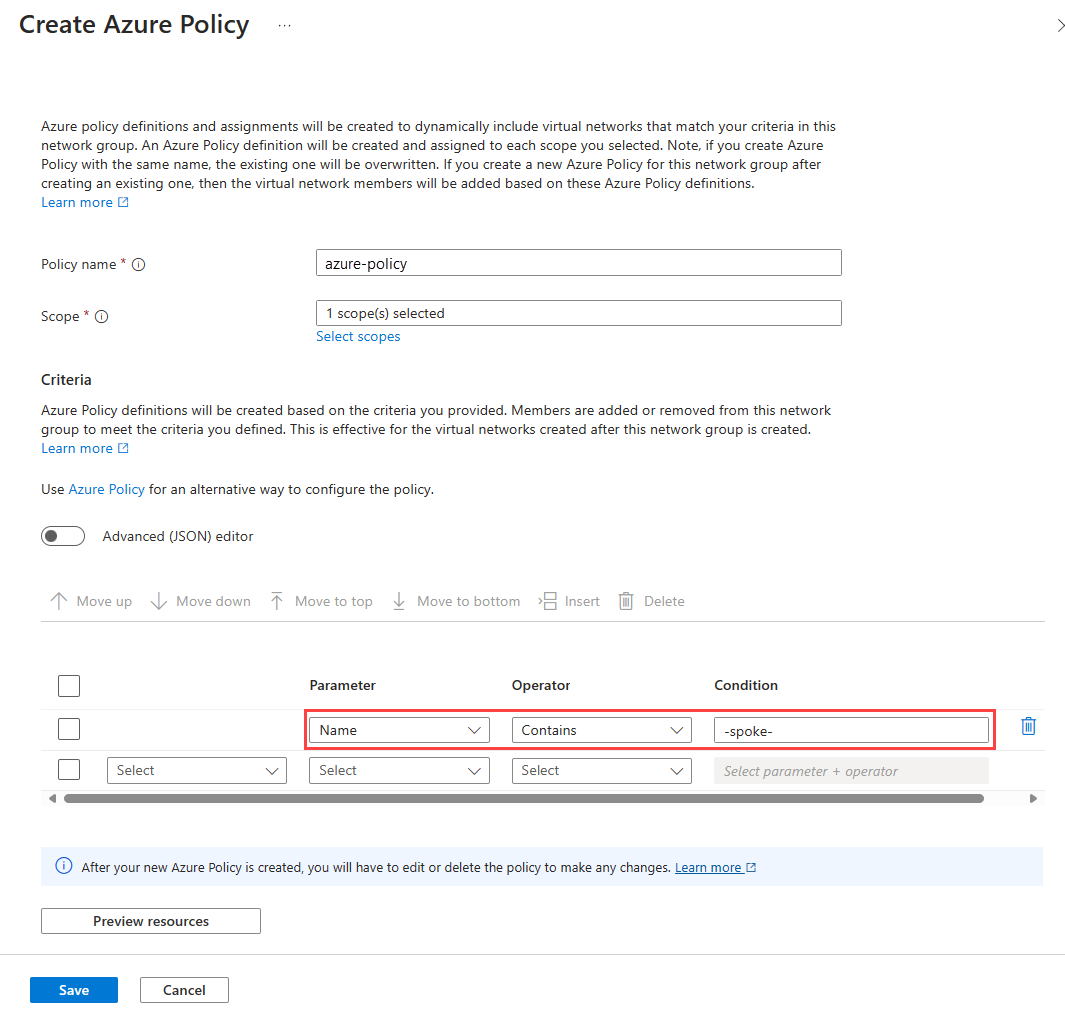 ```
```
Selecteer Voorbeeldbronnen om de resources te bekijken die zijn opgenomen in de netwerkgroep en selecteer Sluiten.
Selecteer Opslaan om het beleid te maken.
Een routeringsconfiguratie en regelverzameling maken
In deze stap definieert u de UDR's voor de netwerkgroep door een routeringsconfiguratie en regelverzameling te maken met routeringsregels.
Retourneer het vnet-1 Virtual Network Manager-exemplaar en configuraties onder Instellingen.
Selecteer + Routeringsconfiguratie maken of maken.
Voer in Een routeringsconfiguratie maken de volgende gegevens in of selecteer deze:
Instelling Weergegeven als Naam Voer routeringsconfiguratie in. Beschrijving (Optioneel) Geef een beschrijving op over deze routeringsconfiguratie. Selecteer het tabblad Regelverzamelingen of Volgende: Regelverzamelingen>.
Selecteer + Toevoegen in regelverzamelingen.
Voer in Een regelverzameling toevoegen de volgende gegevens in of selecteer deze:
Instelling Weergegeven als Naam Voer regelverzameling-1 in. Beschrijving (Optioneel) Geef een beschrijving op over deze regelverzameling. Doorgifte van BGP-route inschakelen Laat het selectievakje uitgeschakeld. Doelnetwerkgroepen selecteer netwerkgroep. Selecteer + toevoegen onder Regels voor doorsturen.
Voer in Een regel voor doorsturen toevoegen de volgende gegevens in of selecteer deze:
Instelling Weergegeven als Naam Voer rr-spoke in. Bestemming Doeltype Selecteer HET IP-adres. DOEL-IP-adressen/CIDR-bereiken Voer 0.0.0.0/0 in. Volgende hop Volgend hoptype Selecteer Virtueel netwerk. Selecteer Toevoegen en **Toevoegen om de verzameling routeringsregels op te slaan.
Selecteer Beoordelen en maken en vervolgens Maken om de routeringsconfiguratie te maken.
De routeringsconfiguratie implementeren
In deze stap implementeert u de routeringsconfiguratie om de UDR's voor de netwerkgroep te maken.
Schakel op de pagina Configuraties het selectievakje voor routeringsconfiguratie in en kies Implementeren op de taakbalk.
Selecteer of voer de routeringsconfiguratie in bij Een configuratie implementeren
Instelling Weergegeven als Configuraties Door de gebruiker gedefinieerde routeringsconfiguraties opnemen in de doelstatus Schakel het selectievakje in. Door de gebruiker gedefinieerde routeringsconfiguraties Selecteer routeringsconfiguratie. Regio Doelregio's Selecteer (US) VS - west 2. Selecteer Volgende en vervolgens Implementeren om de routeringsconfiguratie te implementeren.
Notitie
Wanneer u een routeringsconfiguratie maakt en implementeert, moet u rekening houden met de impact van bestaande routeringsregels. Zie Impact van door de gebruiker gedefinieerde routes voor meer informatie.